excel分隔符拆分 在Excel中按分隔符拆分数据的方法
excel分隔符拆分 在Excel中按分隔符拆分数据的方法,多掌握一门知识就等于多能解决一些问题,今天要介绍的是excel分隔符拆分的相关知识,我相信当你看完excel分隔符拆分 在Excel中按分隔符拆分数据的方法这篇文章的时候你一定会掌握一门新技能,从而让你的工作更简单!
在平时工作中,经常遇到在Excel表格中按分隔符拆分数据的需求,当偶尔需要拆分一次的时候,可以用分列功能来完成,但是当工作中这种拆分需求频繁出现时,不如做一个函数模板,一次性完成所有工作。
应用场景和数据结构
如下图所示,A列中是待拆分数据,每个数据之间用逗号分隔,
需要将以逗号分隔的各个数据拆分到不同列,如下图所示。
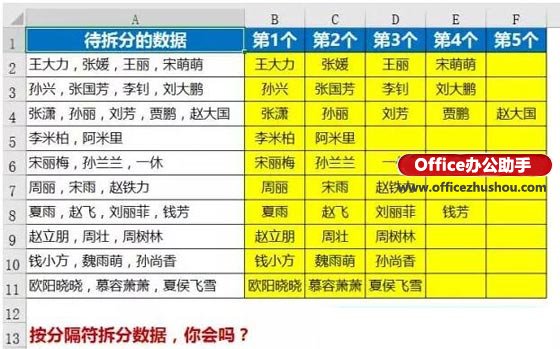
拆分后,不但每项数据分列放置,而且当A列中的数据变化时,公式结果可以自动更新。
公式解法
在B2单元格输入以下公式,并将公式向右、向下填充
=TRIM(MID(SUBSTITUTE($A2,",",REPT(" ",99)),1+99*(COLUMN(A:A)-1),99))
效果演示
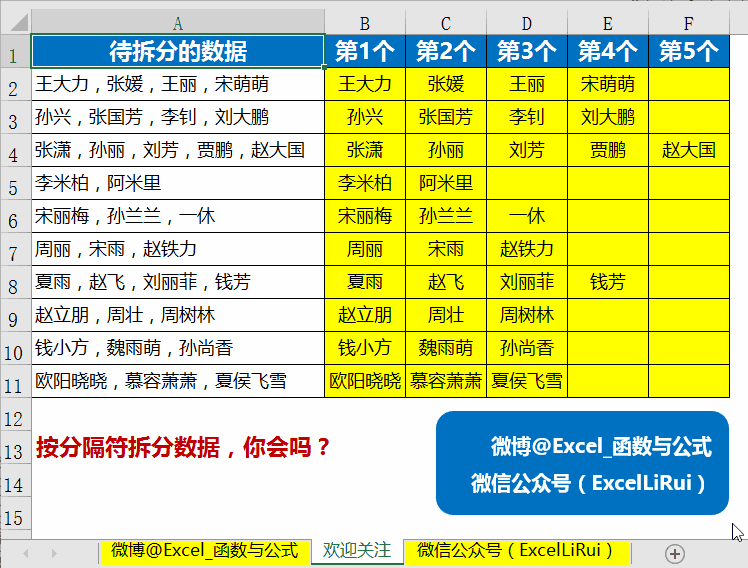
为了方便大家清晰、直观地查看效果,更改A列原始数据(删除,增加,更改),大家观察黄色区域公式生成结果的变化。
可见这个公式很好的支持了数据源变动后结果自动更新,非常方便。
=TRIM(MID(SUBSTITUTE($A2,",",REPT(" ",99)),1+99*(COLUMN(A:A)-1),99))
以上就是excel分隔符拆分 在Excel中按分隔符拆分数据的方法全部内容了,希望大家看完有所启发,对自己的工作生活有所帮助,想要了解更多跟excel分隔符拆分 在Excel中按分隔符拆分数据的方法请关注我们优词网!




 400-685-0732
400-685-0732
